vscode允许通过launch.json中的"env"属性直接设置环境变量,或使用"envfile"指定.env文件来加载变量。1. 直接在launch.json中定义"env"属性可为调试会话注入键值对形式的环境变量,适用于少量非敏感配置;2. 使用"envfile"指向项目中的.env文件更适合管理大量变量或敏感信息,并可通过.gitignore避免泄露;3. "env"中的变量优先级高于"envfile",可用来覆盖或临时添加变量,实现灵活组合;4. 结合vscode的inputs和tasks,还能实现动态环境变量注入,如通过pickstring让用户选择环境,或通过command执行脚本获取运行时值,从而提升多环境调试效率与安全性。这种机制有效支持环境隔离、敏感信息保护、场景化调试及团队协作,是现代开发不可或缺的调试利器。
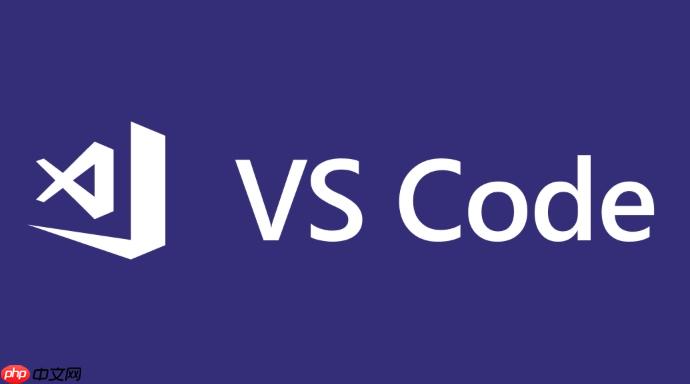
VSCode允许你通过在调试配置(
launch.json)中直接设置
"env"属性,或者更灵活地指定一个
.env文件(通过
"envFile"属性),从而在调试会话启动时为你的程序注入自定义的环境变量。这种能力对于管理不同环境配置、敏感信息或在特定场景下调试代码来说,简直是开发者的利器。
解决方案
在你的项目根目录下,找到或创建
.vscode/launch.json文件。这个文件定义了VSCode如何启动你的应用程序进行调试。
方法一:直接在launch.json
中定义"env"
属性
你可以在任何一个调试配置(
configurations数组中的一个对象)里添加
"env"属性,它接受一个键值对的对象,每个键值对代表一个环境变量。
{
"version": "0.2.0",
"configurations": [
{
"name": "Node.js: Launch Program with Custom Env",
"type": "node",
"request": "launch",
"program": "${workspaceFolder}/src/app.js",
"env": {
"NODE_ENV": "development",
"API_BASE_URL": "http://localhost:3000/api",
"DEBUG_LOG_LEVEL": "verbose"
},
"console": "integratedTerminal"
}
]
}在这个例子中,当“Node.js: Launch Program with Custom Env”这个调试配置被启动时,
NODE_ENV、
API_BASE_URL和
DEBUG_LOG_LEVEL这三个环境变量就会被注入到
src/app.js运行的环境中。
方法二:使用"envFile"
属性指定一个.env
文件
这种方法更适合管理大量环境变量,或者当你需要将环境变量与代码库分离(例如,将敏感信息保存在
.env文件中,并将其添加到
.gitignore中)。
首先,在你的项目根目录(或你指定的任何位置)创建一个
.env文件,内容如下:
NODE_ENV=development API_BASE_URL=http://localhost:3000/api DB_CONNECTION_STRING=mongodb://localhost:27017/my_app_dev SECRET_KEY=my_super_secret_dev_key
然后,在
launch.json中引用这个文件:
{
"version": "0.2.0",
"configurations": [
{
"name": "Node.js: Launch Program with .env File",
"type": "node",
"request": "launch",
"program": "${workspaceFolder}/src/app.js",
"envFile": "${workspaceFolder}/.env", // 指定.env文件的路径
"console": "integratedTerminal"
}
]
}VSCode会解析这个
.env文件,并将其中的变量加载到调试会话的环境中。
为什么我们需要在VSCode调试时自定义环境变量?
说实话,这几乎是现代软件开发中的一个标配了。我个人觉得,自定义环境变量的能力,直接解决了我们在不同开发阶段面临的许多实际问题。
首先,环境差异化是核心。本地开发、测试环境、预发布环境和生产环境,它们使用的数据库连接、API端点、认证密钥几乎都不一样。如果每次切换环境都要去改动代码,那简直是灾难。通过环境变量,我的程序可以在不修改代码的情况下,根据当前运行的环境自动加载正确的配置。比如,我可能有一个
API_URL变量,在本地指向
localhost:3000,在生产环境就指向
api.myproduct.com。
其次,敏感信息管理。数据库密码、API密钥、第三方服务凭证,这些东西绝对不能直接写在代码里并提交到版本控制系统。
.env文件配合
.gitignore是标准的做法。在调试时,VSCode能够直接读取这些
.env文件,让我在本地也能安全地模拟生产环境的配置,而不用担心敏感信息泄露。
再者,调试特定场景。有时候,我需要测试一个只有在特定条件下才会触发的功能,比如一个只有在
DEBUG_MODE=true时才显示的高级日志,或者一个根据
FEATURE_TOGGLE_A=enabled来决定是否激活的新功能。通过在
launch.json里快速修改这些临时的环境变量,我可以迅速切换测试场景,而不用重新编译或部署。这种灵活性,大大提升了调试效率。
最后,提升协作效率和项目可移植性。当团队成员加入项目时,他们不需要去问“数据库连接字符串是什么?”或者“这个服务需要哪些环境变量?”,因为所有这些信息都可以在
.env.example或文档中明确指出,并通过VSCode的调试配置无缝加载。这使得项目在不同开发者机器上的启动和调试变得更加顺畅。
env
与envFile
:何时选择,如何组合?
这两种方式各有侧重,理解它们的特点和优先级能帮助我们更好地组织调试配置。
env
属性,就像是直接在你的调试配置里手写一个临时的便签。它的优点是:
-
直观即时: 变量定义直接在
launch.json
中,一目了然。 - 快速覆盖: 非常适合为某个特定的调试会话临时覆盖一两个变量,比如我想在这次调试中把日志级别调到最高,或者强制某个功能开启。
-
非敏感性: 适合放置一些非敏感、调试专用的配置,例如
DEBUG_MODE: "true"
,TEST_CASE_ID: "42"
。
缺点是:如果变量很多,
launch.json会变得非常臃肿,难以维护;同时,它也不适合存放敏感信息,因为
launch.json通常是会提交到版本控制的。
envFile
属性,则更像是一个独立的配置文件柜。它的优点是:
-
整洁分离: 将环境变量与
launch.json
分离,使得配置更清晰,特别是当变量数量庞大时。 -
安全管理:
.env
文件通常会被添加到.gitignore
中,确保敏感信息不会意外提交到代码仓库。 -
标准化: 很多现代框架(如Node.js的dotenv库)都支持
.env
文件格式,这使得配置在不同工具和环境之间具有更好的兼容性。 -
多环境支持: 你可以创建多个
.env
文件,例如.env.development
、.env.production
,然后根据需要切换envFile
的路径。
缺点是:需要额外维护一个文件;如果只有一两个变量需要设置,可能会显得有点“小题大做”。
如何组合使用?
VSCode在处理
env和
envFile时有一个明确的优先级规则:
env中定义的变量会覆盖
envFile中同名的变量。
这个特性非常强大。我经常会这样做:
-
基础配置: 在
.env
文件中定义项目所有环境通用的或默认的环境变量(例如DB_HOST=localhost
,DEFAULT_PORT=3000
)。 -
特定调试覆盖: 在
launch.json
的某个调试配置中,使用"env"
属性来覆盖.env
文件中的某些变量,或者添加一些只为当前调试会用的变量。
例如,我的
.env可能有
LOG_LEVEL=info,但在一个专门用于排查问题的调试配置中,我可能会这样写:
{
"name": "Node.js: Debug Verbose Logging",
"type": "node",
"request": "launch",
"program": "${workspaceFolder}/src/app.js",
"envFile": "${workspaceFolder}/.env",
"env": {
"LOG_LEVEL": "debug", // 覆盖.env中的info
"ENABLE_PERFORMANCE_METRICS": "true" // 添加一个新变量
},
"console": "integratedTerminal"
}这样,我既利用了
.env文件的整洁和安全性,又保留了在
launch.json中快速、临时调整配置的灵活性。
结合任务(Tasks)与变量(Variables)实现更高级的动态环境变量注入
VSCode的调试配置远不止静态地设置环境变量那么简单。通过结合其强大的变量系统和任务(Tasks),我们可以实现非常动态和智能的环境变量注入,这在处理复杂项目或多环境切换时尤其有用。
VSCode的内置变量和输入变量
VSCode提供了一系列内置变量(如
${workspaceFolder}、${file}等),以及更灵活的输入变量(Input Variables)。输入变量允许你在调试会话启动前,通过用户交互(如选择、输入)或执行命令来动态获取值,然后将这些值用作环境变量。
常见的输入变量类型有:
pickString
: 让用户从一个预设列表中选择一个字符串。promptString
: 提示用户输入一个字符串。command
: 执行一个VSCode命令或外部shell命令,并将命令的输出作为变量值。
实现动态环境变量注入的场景
-
动态选择环境配置: 假设你有多个
.env
文件,比如.env.dev
、.env.staging
、.env.prod
。你可以在启动调试时让用户选择加载哪个环境的配置文件。// .vscode/launch.json { "version": "0.2.0", "configurations": [ { "name": "Launch with dynamic environment", "type": "node", "request": "launch", "program": "${workspaceFolder}/src/app.js", "envFile": "${workspaceFolder}/.env.${input:selectEnv}", // 动态选择.env文件 "console": "integratedTerminal" } ], "inputs": [ { "id": "selectEnv", "type": "pickString", "description": "Select the environment to debug:", "options": ["dev", "staging", "prod"], "default": "dev" } ] }当我点击这个调试配置时,VSCode会弹出一个下拉菜单,让我选择“dev”、“staging”或“prod”,然后它会根据我的选择加载对应的
.env
文件。这比手动修改envFile
路径要高效得多。 -
根据运行时状态注入变量: 你可能需要一个在调试前通过脚本计算或从某个服务获取的动态值。
例如,我需要一个临时的身份验证令牌作为环境变量。我可以定义一个任务来运行一个脚本,该脚本负责获取令牌并将其输出。
// .vscode/tasks.json (假设你的脚本是 get-auth-token.sh) { "version": "2.0.0", "tasks": [ { "label": "Get Auth Token", "type": "shell", "command": "./scripts/get-auth-token.sh", // 假设这个脚本会输出一个token "group": "build", "presentation": { "reveal": "silent" }, "problemMatcher": [] } ] }然后,在
launch.json
中,你可以使用command
类型的输入变量来执行这个任务,并将输出作为环境变量:// .vscode/launch.json { "version": "0.2.0", "configurations": [ { "name": "Launch with dynamic Auth Token", "type": "node", "request": "launch", "program": "${workspaceFolder}/src/app.js", "env": { "AUTH_TOKEN": "${input:fetchToken}" // 将脚本输出作为环境变量 }, "console": "integratedTerminal" } ], "inputs": [ { "id": "fetchToken", "type": "command", "command": "workbench.action.tasks.runTask", // 运行一个任务 "args": "Get Auth Token" // 任务的label } ] }这种方式稍微复杂一点,但它为动态配置打开了大门。我曾经用它来根据当前Git分支自动设置一些调试相关的变量,或者在启动前从某个内部配置服务拉取最新的动态配置,这大大减少了手动干预和潜在的配置错误。
通过这些高级用法,VSCode的调试配置不再仅仅是启动一个程序,它成为了一个强大的、可编程的调试环境管理工具。






























